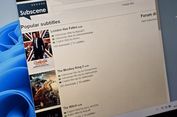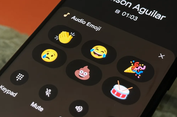Cara Merekam Meeting Zoom di PC dan Laptop
Dari sekian banyak aplikasi yang tersedia, Zoom merupakan salah satu yang paling populer digunakan. Nama aplikasi ini bahkan sempat bertengger sebagai aplikasi gratis terpopuler di toko aplikasi App Store sejumlah negara.
Zoom menawarkan layanan video conference hingga 100 orang sekaligus. Zoom kerap digunakan untuk melakukan pertemuan atau meeting melalui sesi konferensi video.
Selain itu, Zoom juga menyediakan fitur untuk merekam berjalannya meeting atau video conference untuk dokumentasi.
Kehadiran fitur ini tentu sangat bermanfaat bagi pengguna yang ingin mengulangi materi pembelajaran atau rapat penting yang diselenggarakan di Zoom.
Berikut ini adalah cara merekam video call atau video conference di Zoom sebagaimana dihimpun KompasTekno dari Gadgets Now, Jumat (6/8/2021).
Pertama, pastikan aplikasi Zoom sudah diperbaharui ke versi terbaru yang bisa diunduh melalui tautan berikut.
Buka aplikasi Zoom dan masuk ke sebuah ruang meeting. Selanjutnya, klik tombol Record yang terletak di sisi bawah layar aplikasi.
Apabila Anda bergabung sebagai anggota atau partisipan, maka Anda belum bisa merekam hingga host menyetujui permintaan tersebut. Host akan menerima notifikasi dalam bentuk teks dan suara.
Jika host sudah menyetujui permintaan Anda, maka Zoom akan mulai merekam hingga sesi video conference atau video call berakhir. Anda juga dapat menekan tombol pause untuk menjeda video atau menekan tombol stop untuk berhenti merekam video.
Video yang sudah direkam akan dikonversi secara otomatis dalam format mp4 sesaat setelah sesi video conference berakhir. Biasanya, file video tersebut dapat ditemukan di folder C:\Users(Username-PC)\Documents\Zoom\
Anda juga dapat mengatur lokasi penyimpanan video Zoom. Caranya, buka aplikasi Zoom dan pilih opsi Settings > Recording. Kemudian ganti lokasi penyimpanan video rekaman Zoom sesuai dengan keinginan Anda.
https://tekno.kompas.com/read/2021/08/06/14120087/cara-merekam-meeting-zoom-di-pc-dan-laptop